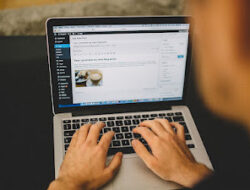WEBSITE – Cara Mengatasi Masalah Vivo Tidak Bisa Menggunakan Bluetooth. Apakah Anda mengalami masalah dengan perangkat Vivo Anda yang tidak dapat menggunakan Bluetooth?
Jangan khawatir, masalah ini cukup umum dan ada beberapa langkah yang dapat Anda coba untuk mengatasinya.
Cara Mengatasi Masalah Vivo Tidak Bisa Menggunakan Bluetooth
Pada artikel ini, kami akan memberikan beberapa tips yang dapat membantu Anda mengatasi masalah Vivo yang tidak bisa menggunakan Bluetooth.
Langsung saja simak berikut ini adalah Cara Mengatasi Masalah Vivo Tidak Bisa Menggunakan Bluetooth :
1. Periksa Koneksi Bluetooth
Langkah pertama yang perlu Anda lakukan untuk Cara Mengatasi Masalah Vivo Tidak Bisa Menggunakan Bluetooth adalah memastikan bahwa koneksi Bluetooth di perangkat Vivo Anda aktif dan dalam mode terlihat.
Baca juga: Cara Mengunci Galeri HP Vivo Menggunakan Aplikasi Lockit
Buka Pengaturan > Bluetooth dan pastikan Bluetooth dihidupkan. Pastikan juga perangkat lain yang ingin Anda hubungkan dengan Vivo dalam mode pairing atau terlihat oleh perangkat Anda.
2. Restart Perangkat
Coba restart perangkat Vivo Anda. Matikan perangkat, tunggu beberapa detik, dan hidupkan kembali. Setelah restart, coba hubungkan perangkat dengan Bluetooth seperti biasa.
3. Bersihkan Cache Bluetooth
Kadang-kadang, masalah Bluetooth bisa terjadi karena cache yang rusak. Untuk memperbaikinya, pergi ke Pengaturan > Aplikasi > Kelola Aplikasi, cari Bluetooth, dan pilih opsi “Hapus Cache”. Setelah itu, coba koneksi Bluetooth lagi.
Baca juga: Xiaomi Redmi Note 12 Pro vs Vivo V21 5G: Perbandingan Smartphone Menengah
Baca juga : Fitur Xiaomi Poco X7 Pro: Sensor Lengkap dan Teknologi Modern
4. Hapus Perangkat Terhubung
Langkah selanjutnya untukCara Mengatasi Masalah Vivo Tidak Bisa Menggunakan Bluetooth, coba hapus perangkat tersebut dari daftar perangkat terhubung di pengaturan Bluetooth.
Buka Pengaturan > Bluetooth, temukan perangkat yang bermasalah, dan pilih opsi “Lupakan Perangkat” atau “Forget This Device”. Setelah itu, pasangkan kembali perangkat dengan Vivo seperti biasa.
Baca juga : Format Gambar Terbaik untuk Website Blog agar Loading Cepat: Panduan Praktis
5. Perbarui Perangkat Lunak
Pastikan perangkat Vivo Anda telah diperbarui ke versi perangkat lunak terbaru. Periksa pembaruan perangkat lunak dengan pergi ke Pengaturan > Sistem > Pembaruan Sistem.
Jika ada pembaruan yang tersedia, instal dan tunggu hingga selesai. Pembaruan perangkat lunak dapat memperbaiki bug dan masalah yang terkait dengan Bluetooth.
Baca juga : 7 Tips Mudah untuk Mengoptimalkan Waktu Muat Gambar di Website Anda
Baca juga: Cara Mengoptimalkan Penggunaan Baterai di HP Vivo dan Oppo
6. Reset Pengaturan Jaringan
Jika masalah masih berlanjut, Cara Mengatasi Masalah Vivo Tidak Bisa Menggunakan Bluetooth dapat mencoba mereset pengaturan jaringan di perangkat Vivo Anda. Buka Pengaturan > Sistem > Pengaturan Tambahan > Reset > Reset Jaringan.
Baca juga : Panduan Lengkap: Cara Cetak Kartu NISN Siswa SD, SMP, dan SMA di Situs Kemendikbud
Ini akan menghapus semua pengaturan jaringan, termasuk koneksi Bluetooth. Setelah reset selesai, pasangkan kembali perangkat dengan Vivo.
7. Hubungi Dukungan Teknis
Jika semua Cara Mengatasi Masalah Vivo Tidak Bisa Menggunakan Bluetooth di atas tidak berhasil mengatasi masalah, ada kemungkinan masalah yang lebih kompleks dengan perangkat Anda.
Baca juga : Rekomendasi Ide Niche Artikel Blog yang Kreatif Agar Banyak Pengunjung Klik Iklan
Anda dapat menghubungi dukungan teknis Vivo untuk mendapatkan bantuan lebih lanjut. Mereka akan membantu Anda mendiagnosis masalah dan memberikan solusi yang sesuai.
Baca juga: Cara Mengatasi HP Oppo dan Vivo Tiba-tiba Sering Restart Sendiri
Kesimpulan
Dengan mengikuti Cara Mengatasi Masalah Vivo Tidak Bisa Menggunakan Bluetooth di atas, Anda dapat mencoba mengatasi masalah Vivo yang tidak bisa menggunakan Bluetooth.
Mulailah dengan memeriksa koneksi Bluetooth, restart perangkat, bersihkan cache Bluetooth, hapus perangkat terhubung, perbarui perangkat lunak, dan reset pengaturan jaringan.
Jika masalah masih berlanjut, jangan ragu untuk menghubungi dukungan teknis Vivo. Dengan sedikit kesabaran dan upaya, Anda dapat memulihkan fungsi Bluetooth di perangkat Vivo Anda.